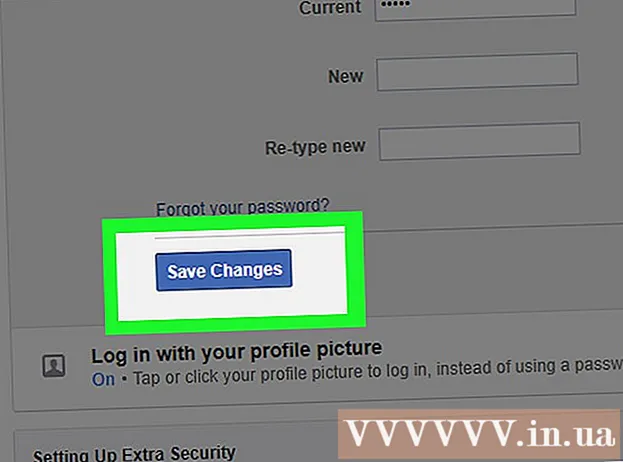ผู้เขียน:
Christy White
วันที่สร้าง:
6 พฤษภาคม 2021
วันที่อัปเดต:
20 มิถุนายน 2024

เนื้อหา
ในบทความนี้คุณจะได้เรียนรู้วิธีปรับการตั้งค่าของ 3D touch บน iPhone หรือ iPad ของคุณ 3D touch มีให้ใช้งานบน iPhone 6 หรือใหม่กว่าเท่านั้น
ที่จะก้าว
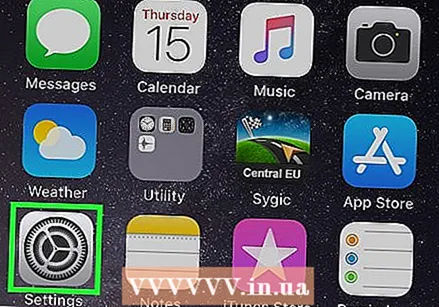 เปิดเมนูการตั้งค่าบน iPhone หรือ iPad ของคุณ แตะที่
เปิดเมนูการตั้งค่าบน iPhone หรือ iPad ของคุณ แตะที่ 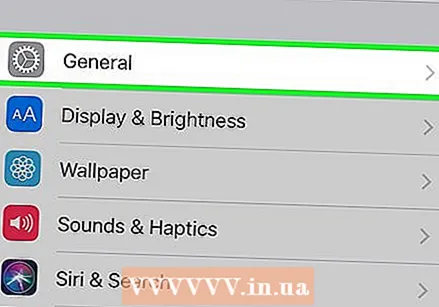 เลื่อนลงแล้วแตะ ทั่วไป. ตัวเลือกนี้สามารถพบได้ในเมนูการตั้งค่าถัดจากไอคอนนี้:
เลื่อนลงแล้วแตะ ทั่วไป. ตัวเลือกนี้สามารถพบได้ในเมนูการตั้งค่าถัดจากไอคอนนี้: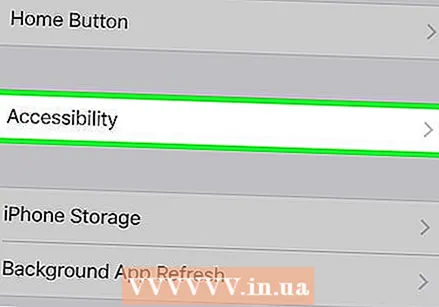 แตะที่ การเข้าถึง ในเมนูทั่วไป เพื่อเปิดหน้าใหม่พร้อมตัวเลือก
แตะที่ การเข้าถึง ในเมนูทั่วไป เพื่อเปิดหน้าใหม่พร้อมตัวเลือก 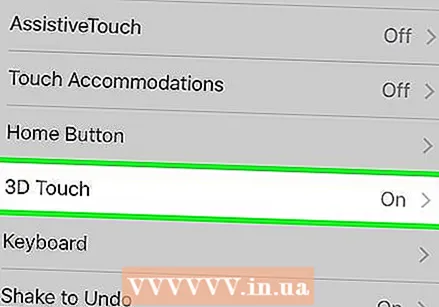 แตะที่ 3D Touch จากเมนูการช่วยการเข้าถึง
แตะที่ 3D Touch จากเมนูการช่วยการเข้าถึง- 3D touch มีให้บริการใน iPhone 6S หรือใหม่กว่าเท่านั้น หากคุณมีรุ่นเก่าคุณจะไม่เห็นตัวเลือกนี้ในเมนู
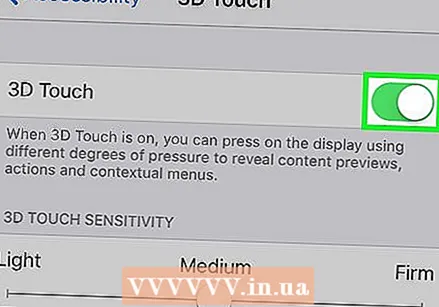 เลื่อนปุ่มถัดจาก 3D Touch ไปทางขวา
เลื่อนปุ่มถัดจาก 3D Touch ไปทางขวา 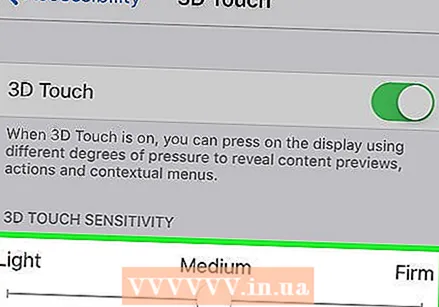 เลื่อนแถบเลื่อนไปที่ Light, Normal หรือ Firm สิ่งนี้จะกำหนดวิธีที่ iPhone หรือ iPad ของคุณตอบสนองต่อการสัมผัส การตั้งค่าจะถูกบันทึกโดยอัตโนมัติ
เลื่อนแถบเลื่อนไปที่ Light, Normal หรือ Firm สิ่งนี้จะกำหนดวิธีที่ iPhone หรือ iPad ของคุณตอบสนองต่อการสัมผัส การตั้งค่าจะถูกบันทึกโดยอัตโนมัติ - หากคุณตั้งค่าแถบเลื่อนเป็น Light คุณไม่จำเป็นต้องกดหนักบนหน้าจอเพื่อเปิดใช้งาน 3D touch ในขณะที่ Firm คุณต้องกดให้หนักขึ้น